
Hai Sahabat Blogger... masih ingin membuat tampilan blog semakin menarik ???
Ok kali ini saya akan bagikan cara membuat Instagram Button di Blog , mungkin masih ada yang bingung apa itu Instagram Button ??? yang dimaksud dengan Instagram button itu yang ini loh O.o ( Lihat gambar dibawah )

Nah sudah tau kan yang namanya Instagram Button itu apa ?? Jika anda ingin menambahkan Instagram Button ke dalam blog anda , silahkan ikuti langkah-langkah berikut ...
1. Masuk ke Akun Blogger Anda
2. Pilih Tata Letak > Tambah Gadget > HTML/JavaScript
3. Copy code di bawah dan paste ke dalam Html/Java Script
2. Pilih Tata Letak > Tambah Gadget > HTML/JavaScript
3. Copy code di bawah dan paste ke dalam Html/Java Script
<style type='text/css'>a.linkopacity img {filter:alpha(opacity=50);-moz-opacity: 0.5;opacity: 0.5;-khtml-opacity: 0.5;}a.linkopacity:hover img {filter:alpha(opacity=100);-moz-opacity: 1.0;opacity: 1.0;-khtml-opacity: 1.0; }</style><div style='display:scroll; position:fixed; top:140px; left:-12px;'> <style>.ig-b- { display: inline-block; }.ig-b- img { visibility: hidden; }.ig-b-:hover { background-position: 0 -60px; } .ig-b-:active { background-position: 0 -120px; }.ig-b-48 { width: 48px; height: 48px; background: url(//badges.instagram.com/static/images/ig-badge-sprite-48.png) no-repeat 0 0; }@media only screen and (-webkit-min-device-pixel-ratio: 2), only screen and (min--moz-device-pixel-ratio: 2), only screen and (-o-min-device-pixel-ratio: 2 / 1), only screen and (min-device-pixel-ratio: 2), only screen and (min-resolution: 192dpi), only screen and (min-resolution: 2dppx) {.ig-b-48 { background-image: url(//badges.instagram.com/static/images/ig-badge-sprite-48@2x.png); background-size: 60px 178px; } }</style><a href="http://instagram.com/Sakinah_Lisda?ref=badge" class="ig-b- ig-b-48"><img src="//badges.instagram.com/static/images/ig-badge-48.png" alt="Instagram" /></a></div>
4. Ganti teks Sakinah_Lisda dengan ID Instagram Anda
5. Simpan , kemudian refresh tampilan blog anda, Selamat mencoba :)
Credit By <a href="http://bicarafarah.blogspot.com/p/blog-tutorial_1005.html">Cik Nurfarah</a>


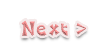

hai... salam kenal sakinah :)
ReplyDeletemakasih ya ilmunya, udah aku coba dan alhamdulillah berhasil :))
Alhamdulillah,, salam kenal juga ;) silahkan coba tutorial lainnya yaa ...
DeleteCantiknya blog...
ReplyDeletethank you atas tutorialnya berhasil, tapi koq misah misah yaaa sm button yg lain , ada saran???
ReplyDeleteItu kan cuma tutorial untuk menambahkan instagram button nya sist,, kalo mau nambahin button facebook, twitter atau yang lainnya, ganti aja alamat Intagram dengan alamat yang dimaksud kan, serta ganti icon nya juga,,
Deleteterimakasih telah berkunjung ke blog saya :)